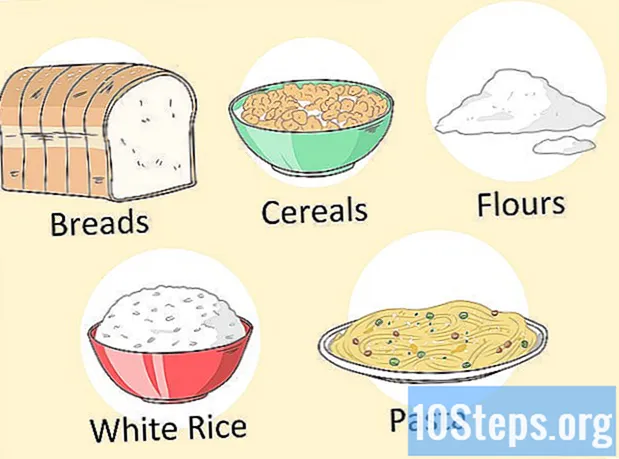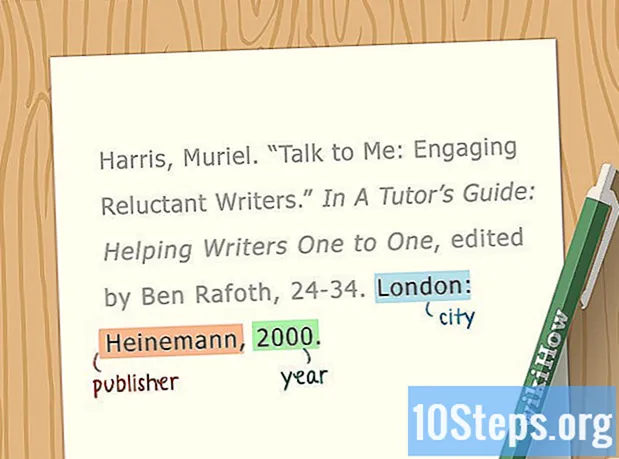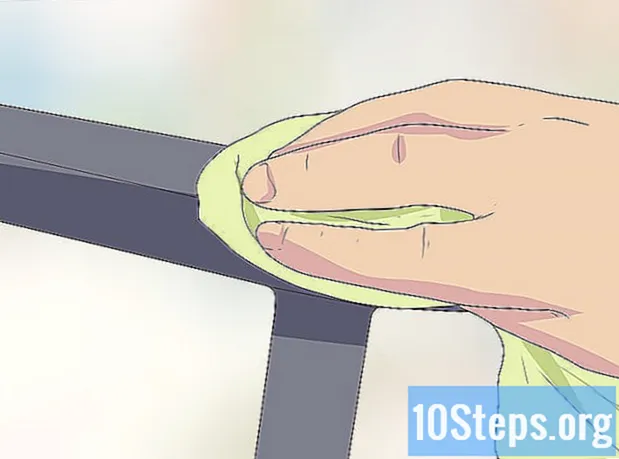Съдържание
Тази статия ще ви научи как да конвертирате документ на Microsoft Word във формат DOCX във формат DOC. Форматът DOCX беше представен през 2007 г., така че версиите на Word, които все още генерират това разширение, не могат да го отворят; за щастие можете да използвате по-модерна версия на текстовия процесор, за да направите това преобразуване. Възможно е също така да използвате онлайн конвертор на документи, ако нямате най-новата версия на Microsoft Word.
стъпки
Метод 1 от 3: В Windows
Отворете DOCX файла в Word. За целта щракнете двукратно върху документа.
- Можете също така да щракнете с десния бутон върху DOCX файла, да изберете Отворен с... и тогава дума.

щракнете Архив в горния ляв ъгъл на прозореца на Word. След това в лявата част на страницата ще се появи изскачащо меню.
щракнете Запази като в менюто на изскачащото меню в лявата част на прозореца.

Кликнете два пъти Този компютър в средата на прозореца. След това ще се отвори прозорецът "Запазване като".
Дайте име на DOC файла. Въведете това, което искате като име на DOC версията на документа.

Кликнете върху падащото поле „Запазване като тип“ в долната част на страницата „Запазване като“. Тогава ще се появи падащо меню.
щракнете Word документ 97-2003 в падащото меню. Този формат използва разширението на файла "DOC".
Изберете местоназначение. Отляво на прозореца щракнете върху папката, в която искате да запазите документа.
щракнете Да запазя в долния десен ъгъл на прозореца. Това ще запази DOC версията на документа на избраното място.
Метод 2 от 3: На Mac
Отворете DOCX файла в Word. В повечето случаи просто щракнете двукратно върху него, за да го отворите.
- Можете също да щракнете веднъж върху DOCX файла, изберете Архив, Отворен с и накрая, дума в изскачащото меню.
щракнете Архивв горния ляв ъгъл на екрана. Тогава ще се появи падащо меню.
щракнете Запази като... в падащото меню Архив. По този начин ще се отвори прозорецът "Запазване като".
Дайте име на DOC файла. Въведете това, което искате като име на DOC версията на документа.
Кликнете върху падащото поле „Формат на файла“ в долната част на страницата. Тогава ще се появи падащо меню.
щракнете Word документ 97-2004 в падащото меню. По този начин ще изберете DOC файла като опция за запазване на документа.
Изберете местоназначение. От лявата страна на прозореца щракнете върху папката, в която искате да запазите преобразувания документ.
- Може да се наложи да щракнете върху падащото поле "Къде" и да изберете местоположението от полученото падащо меню.
щракнете Да запазя. Този бутон се намира в долния десен ъгъл на прозореца. Това ще запази DOC версията на документа на избраното място.
Метод 3 от 3: Използване на онлайн конвертор
Отворете „Онлайн конвертор на документи“. За целта посетете https://document.online-convert.com/convert-to-doc в уеб браузър на вашия компютър.
щракнете Изберете файл (Избери файл). Този сив бутон се намира в горната част на страницата. Това ще отвори „File Explorer“ (Windows) или „Finder“ (Mac).
Изберете DOCX файла. Отидете до местоположението на DOCX файла, който искате да конвертирате, и кликнете върху него, за да го изберете.
щракнете отворено в долния десен ъгъл на прозореца. Това ще изпрати DOCX файла на уебсайта за преобразуване.
Превъртете надолу и щракнете Конвертиране на файл (Конвертиране на файл) в долната част на екрана. Тогава уебсайтът ще започне да конвертира файла.
щракнете Изтегли. Този светлозелен бутон е разположен вдясно от името на файла и се появява едва след като е бил преобразуван. Тогава файлът ще бъде изтеглен на компютъра.
- В зависимост от настройките на вашия браузър, може да се наложи да посочите местоположение, за да запазите файла или да потвърдите изтеглянето, преди да започне.
Съвети
- DOC файловете са съвместими с услугите за онлайн гледане, като например Google Docs.
Предупреждения
- Ако DOCX файлът има разширено форматиране (като шрифтове, цветове, графики или икони), които не се поддържат от DOC формат, форматирането няма да бъде показано във DOC версията на файла. Следователно могат да възникнат други проблеми с форматирането, като например промяна на позицията на текста.